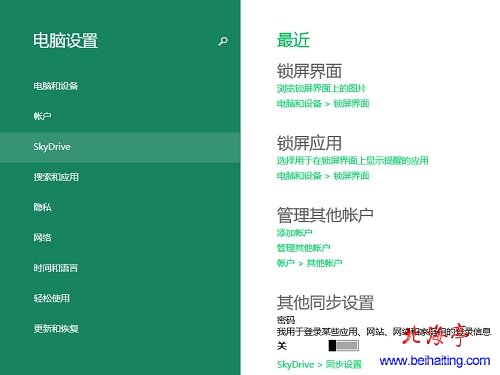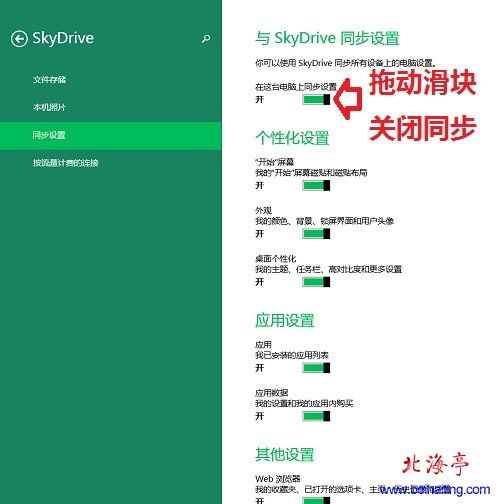|
微软同步怎么关闭,微软云数据同步怎么关闭?互联网毕竟是一个虚拟的环境,涉及个人隐私的数据,没有100%可靠的说法,虽然微软云数据同步能够带给用户一定的方便,但是涉及个人隐私的东西放在别人家里,绝大多数朋友会感觉不妥当,所以安装Win8(Win8.1)以及Win9系统之后,笔者总是第一时间关闭微软同步,如果您对这个问题还没有意识到,或者不知道微软同步怎么关闭的操作方法,建议您看一下下面的内容。 第一步、使用鼠标手势,呼出Charm栏,点击“设置”
第二步、在设置面板,点击底部“更改电脑设置”
第三步、在电脑设置界面,点击左侧“SkyDrive”
第四步、在SkyDrive界面,点击“同步设置”,在右侧“与SkyDrive同步设置”窗口,拖动在这台电脑上同步设置下面的滑块,关闭所有同步,当然,您也可以选择具体的关闭项目。
微软同步怎么关闭,微软云数据同步怎么关闭的大致操作方法,就是这样! (责任编辑:IT信息技术民工) |